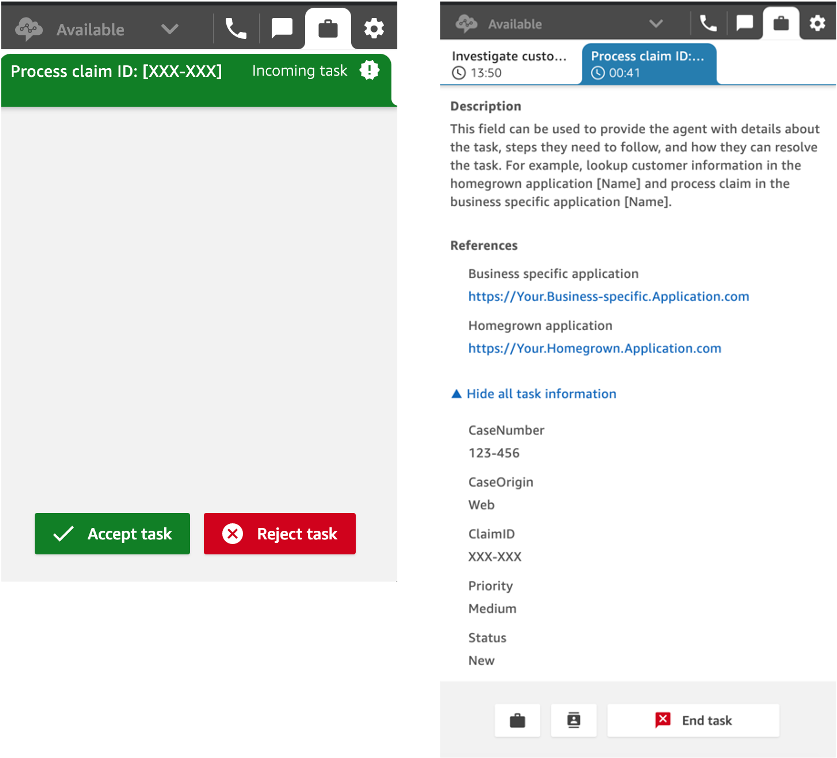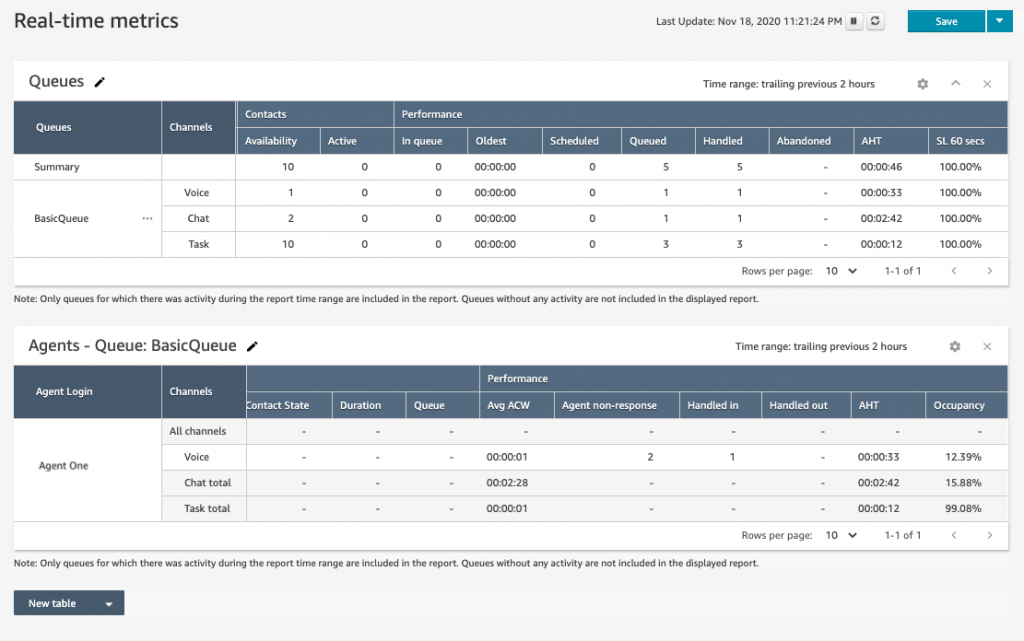Amazon Web Services ブログ
Amazon Connect Tasksでコンタクトセンターのエージェント作業の優先順位づけ、割り当て、追跡そして自動化を簡単に行う
エージェントの時間の半分近くは、顧客との通話やチャットから離れ、CRM や業務別ソリューションなどの外部アプリケーションのタスクに費やされています。多くの場合、企業は口頭での指示、電子メール、外部アプリケーションのメモなど、さまざまな方法でこれらのタスクをエージェントに割り当てます。このため、これらのタスクの追跡、測定が困難になります。エージェントはタスクを完了するために異なるアプリケーション間を移動しなければならないため、どれが最優先事項であるかを把握するのに苦労します。そして、エージェントはタスクやフォローアップ項目を追跡するために、記憶や手書きのメモに頼ることがよくあります。これにより、生産性が低下し、顧客に影響するタスクが完全に失われるリスクも増大します。Amazon Connect Tasks を使用すると、企業やコンタクトセンターのマネージャーは、エージェントの効率性の向上、反復作業の自動化、コストの削減といった課題に対処できます。
Amazon Connect Tasks は、エージェントが顧客をサポートするために使用するさまざまなツールにわたって、タスクの優先順位付け、割り当て、追跡、さらには自動化を行い、生産性の向上とコストの削減を実現します。Amazon Connect Tasks は事前構築された CRM アプリケーション(ZendeskとSalesforce)との統合や、自社開発アプリケーションやビジネス固有のアプリケーションと簡単に統合するための API を提供します。Amazon Connect Tasks を使用すると、エージェントのスキルセット、空き状況、およびタスクに関する情報 (タイプ、優先度/緊急度、カテゴリなど) に基づいて、タスクを動的に優先順位付けして割り当てることができます。Amazon Connect では、通話、チャット、その他すべてのカスタマーサービスタスクをエージェントに一元的に割り当てることができるため、エージェントはあらゆるタイプの優先度の高い作業に集中できます。また、エージェントはお客様の問題をフォローアップするためのタスク(問題の進捗を知らせるためにお客様に折り返しの電話をかけるなど)を自分で作成することもできます。
このブログでは、皆さまのコンタクトセンターで Amazon Connect Tasks を開始して活用する方法について説明します。開始する前に、Amazon Connect インスタンスがすでにあることを確認してください。存在しない場合は、AWS マネジメントコンソールにアクセスして作成できます。詳細については、「Amazon Connect インスタンスを作成する」を参照してください。
Amazon Connect で Tasks を有効化して開始する
- Amazon Connect Tasks を有効にするには、まず Amazon Connect インスタンスに移動します。
- エージェントのタスクを有効にするには、Connect インスタンスの「ユーザー」タブに移動します。次に 「ルーティングプロファイル」を選択し、Basic Routing Profile を選択するか、新しいプロファイルを作成します。
- ルーティングプロファイルの「チャネルと同時実行を設定」セクションで「タスク」を選択します。エージェントが同時に処理できるチャットの数(最大 5 件)またはタスク(最大 10 件)を入力します。
- 次に、どのキューを使うか、その優先度、エージェントが処理できるチャネル(音声、チャット、タスク、またはすべて)を指定します。また、エージェントのスキルなどの特定の基準に基づいて特定のエージェントにタスクをルーティングするように、コンタクトセンターのルーティングを設定します。詳細については、「キューベースのルーティング」を参照してください。
これが完了すると、このルーティングプロファイルを持つエージェントは、自分に割り当てられたタスクを処理できるようになります。
Amazon Connect インスタンス内のルーティングプロファイル
フローを設定してタスクを処理し、自動化する
次に、タスクの作成時にトリガーされる Amazon Connect のフローを設計する必要があります。フローはタスクの最初から最後までの体験を定義し、エージェントの対応状況とタスクに関する情報(タイプ、優先度/緊急度、カテゴリなど)に基づいてタスクを動的に優先順位付けして割り当てることができます。
- そのためには、Amazon Connect インスタンス内のルーティングタブに移動し、問い合わせフローを選択します。
- Amazon Connect の任意のデフォルトフローとサンプルフローを使用して、コンタクトセンターをすぐにセットアップして実行することができます。また、特定のシナリオに合わせてカスタムフローを作成することもできます。
タスクのサンプルインバウンドフローの例
Amazon Connect では、フロー内で他の AWS サービスを活用することもできます。Amazon Connect Tasks を使用すると、エージェントとのやり取りを必要としないあらゆる種類のコンタクトセンタータスクおよび関連するアクション項目をフローを使用して自動化できるため、エージェントは顧客とのやり取りにより多くの時間を集中できます。 AWS Lambda では、事実上あらゆるバックエンドシステムにアクセスし、外部アプリケーションと簡単に統合することで、自動化された体験とワークフローを作成できます。過去の購入、問い合わせ履歴、顧客の傾向などの情報を取り込み、アプリケーションを更新したり、顧客に通知したりすることができます。たとえば、顧客が Web フォームを介して保険金請求を提出すると、CRM アプリケーションで新しいケースを自動的に作成し、電子メールで顧客に文書を要求し、エージェントにタスクを割り当てて、査定人が請求を処理できるように準備します。また、Amazon DynamoDB などの AWS サービスや、Salesforce などのサードパーティシステム、またはビジネス固有のアプリケーションから Amazon Connect が取得した情報に基づいて変化するフローを設計することもできます。
Tasks とアプリケーションを統合する
Amazon Connect Tasks は、CRM アプリケーション (Salesforce や Zendesk) から簡単にタスクを作成するための、事前に構築されたコネクタを顧客に提供します。
- これらの統合のいずれかをセットアップするには、Amazon Connect の管理コンソールに移動し、Tasks を選択します。
- 次に、ソースアプリケーションを選択して、使用するビルド済みアプリケーションコネクタを選択します。これらのインテグレーションは、Amazon EventBridge と Amazon AppFlow によって動作します。コネクタを設定すると、これらのアプリケーション内にリソースが自動的に作成されます。
管理コンソールでビルド済みコネクターのセットアップ
- 次に、インスタンス名やインスタンス URL などの詳細を指定して、これらのアプリケーションを設定します。Amazon Connect は外部アプリケーションからイベントを自動的に取り込み、事前定義された条件に基づいてタスクを自動的に作成します。
タスクを作成するためにルールをセットアップする
アプリケーションを設定したら、Amazon Connect インスタンスに移動してルールを設定します。ルールとは、タスクを作成するための一連の定義済み条件です。
- これを行うには、左側のナビゲーションタブからルールを選択し、ルールを作成を選択します。
- ここで、ルール名を指定し、タスクが作成されたときの条件を選択します。たとえば、「新しいチケットが Zendesk で作成されるとき」などです。
- 次に、イベントをフィルタリングし、イベントのデータと条件が一致する場合にのみタスクを作成する一連の条件を定義します。たとえば、「優先度」が「高」で、「種類」が「質問」の場合にのみタスクを作成します。
タスク作成の条件を構成し、ルールを定義する
- ここで、条件を保存してタスクを定義します。ここには、タスクの説明とその他の参照リンクを入力します。タスク名と最初の参照リンクは事前に入力されています。
- 完了したら、タスクの作成時にトリガーするフローを選択します。これは、前のステップで作成したフローにすることも、Amazon Connect で提供されているサンプルインバウンドフローから選択することもできます。
組み込みコネクタのないアプリケーションでは、AWS SDK から Task API を利用でき、任意の外部アプリケーション (たとえば、自社開発のケース管理ツールやビジネス固有のアプリケーション) からタスクとトリガーをプログラムで作成し、エージェントにルーティングできます。タスクは、JSON データでキーと値のペアとして表現される属性を持つ拡張可能なデータモデルを使用して表されます。これにより、企業はチームにとって重要なあらゆる仕事を表現することができます。受信イベント (メールなど) に基づいてタスクを作成する方法の例を確認したい場合は、GitHub のサンプルソリューションに従ってください。詳細については、API リファレンスガイドの Amazon Connect SDK を参照してください。
電話やチャット、タスクを処理する統一されたエージェント体験
コンタクトセンターのエージェントは、通話やチャットのやり取りに使用するのと同じ Web ベースのコンタクトコントロールパネル (CCP) でタスクを受信します。タスクが割り当てられると、説明、実行するアクション、タスクの完了に必要なアプリケーションへのリンクなどの関連情報が記載された通知がエージェントに届きます。また、CCP SDK(Amazon Connect Streams API) を使用して、CRM システムなど、コンタクトセンターエージェントが使用するアプリケーションに CCP を直接埋め込むこともできます。
タスクが割り当てられ受信したときのエージェント体験
クイック接続でエージェントがタスクを作成できるようにする
また、エージェントは、顧客にコールバックしてステータスの更新を提供するなど、約束された場合に顧客の問題をフォローアップするタスクを作成することもできます。クイック接続を使用すると、エージェントが作成してタスクを割り当てることができる宛先のリストを設定できます。これには、特定のエージェントキューまたは対応可能なエージェントに分配する共有キューが含まれます。また、クイック接続では、割り当てられたタスクを他のエージェントや共有キューに転送することもできます。
- そのためには、Amazon Connect インスタンスコンソールの「ルーティング」タブに移動し、「クイック接続」を選択します。
- ここでは、クイック接続名を指定し、エージェント転送またはキュー転送を選択し、オプションでフロー ID を指定することで、新しいクイック接続を簡単に追加できます。
Amazon Connect のクイック接続
- 有効にすると、タスクの作成時に 「次へ割り当て」ドロップダウンにこれらのクイック接続が表示されます。
Amazon Connect でタスクを作成するエージェント体験
タスクパフォーマンスの監視と計測
コンタクトセンターのマネージャーとスーパーバイザーは、Amazon Connect のリアルタイムメトリクスと履歴メトリクスを使用して、平均処理時間、サービスレベル (SL) の順守などの詳細情報と合わせてタスクの完了まで追跡することができます。また、過去のメトリクスは、顧客の問題と全体的な運用パフォーマンスに関する一般的な傾向を特定するための長期的な洞察も提供します。Connect インスタンスに移動し、「メトリクスおよび品質」タブ を選択すると、リアルタイムおよび履歴メトリクスを表示できます。チャネルタイプ別にメトリクスをグループ化またはフィルタリングするには、設定の歯車アイコンをクリックし、「グループ化」または「フィルター」に移動し、「チャネル別にグループ化されたキュー」または「プライマリグループ化のフィルター条件」を選択します。
Amazon Connect のリアルタイムメトリクス
問い合わせ追跡レコード(CTR)にキャプチャされたタスクデータには、タスクが各状態で費やした時間が含まれます。たとえば、キューに費やされた時間、タスク処理時間、エージェントとの対話時間などです。Amazon Connect では、最も詳細なタスクメトリクスを任意のデータレイクにストリーミングして、コンバージョン率や顧客満足度スコアなどの他のデータと結合して分析することもできます。これにより、コンタクトセンターマネージャはデータドリブンな意思決定を行い、エージェントの生産性を高め、サービスレベルに基づいてタスクを確実に完了させ、顧客の待ち時間を短縮できます。また、選択したデータレイクへの履歴メトリクスの配信をスケジュールすることもできます。
完了したタスクを検索、レビューする
最後に、特定のエージェントまたはエージェントグループ、または特定の日時に完了したタスクを検索できます。タスクの説明、参照、エージェントとタスクのメトリクスなど、完了したタスクの詳細も表示できます。また、タスクに関連付けられている他の連絡先があるかどうかも確認できます。これにより、どの顧客担当者がどのタスクの作成につながったかを追跡して特定できます。
- 完了したタスクを検索するには、Amazon Connect インスタンスに移動します。
- 次に、「メトリクスおよび品質」タブから「問い合わせの検索」を選択します。このインターフェイスを使用して、完了した通話やチャットのやりとりを検索することもできます。
- ここで、タスクを検索する日付範囲を入力し、「適用」を選択します。
Amazon Connect の問い合わせの検索でのタスクの検索体験
- 返された結果からタスクを選択すると、タスクの説明、タスクの完了者、タスクの期間など、タスクに関する詳細が表示されます。
Amazon Connect 問い合わせ検索でのタスクの詳細
まとめ
Amazon Connect Tasks を使用すると、タスクの優先順位付け、割り当て、追跡、自動化が簡単になり、エージェントの生産性が最大 30% 向上します。Amazon Connect タスクは、使用ごとに課金されます。必要な前払い、長期契約、最低月額料金はありません。タスクを使用するエージェントや顧客の数に関係なく、作成されたタスクごとに支払います。リージョンごとの料金は異なる場合があります。詳細については、料金ページをご覧ください。
始めるには、Amazon Connect インスタンスにログインします。アプリケーションで Amazon Connect Tasks をセットアップしたり、使用したりする際にサポートが必要な場合は、世界中で利用できる Amazon Connect パートナーと AWS プロフェッショナルサービスからサポートを受けることができます。AWS では、Amazon Connect の機能、その使用を開始する方法、設定方法に関する詳細な手順を Amazon Connect 管理者ガイドにも記載しています。Amazon Connect SDK のより詳細な技術ドキュメントは、API リファレンスガイドに記載されています。
原文: https://aws.amazon.com/jp/blogs/contact-center/amazon-connect-tasks/
翻訳: ソリューションアーキテクト 松本 和久